"세로방향 블록쌓기" 란?
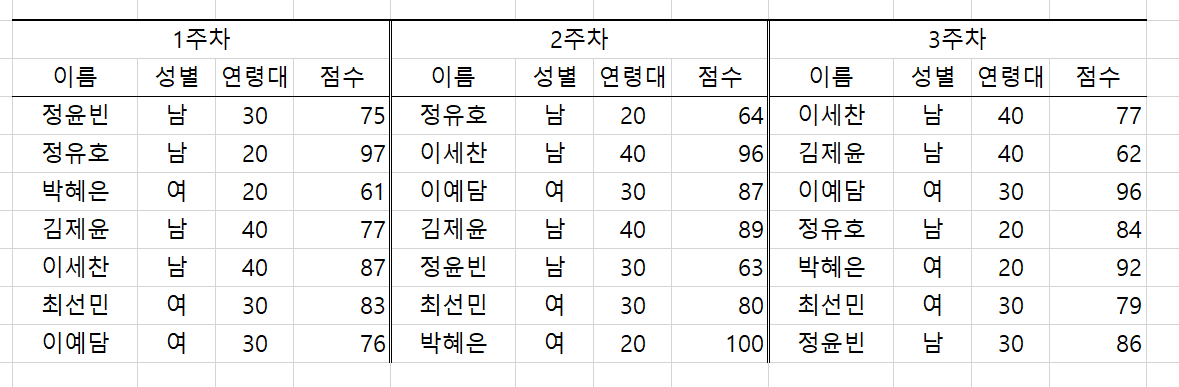
위 표처럼 데이터를 쌓을 경우 주차가 늘어날수록 가로로 데이터가 쌓이기 때문에 피벗 등의 작업을 설정하기 힘들다!!
평균값(AVERAGEIF 함수 등)을 구하려고 해도 밑으로 계속 복/붙해서 넣고 다시 함수 적용해야 함!!
아래 표처럼 데이터를 세로방향으로 쌓아야 데이터가 늘어나도 관리하기가 쉽다!

엑셀에서 올바른 구조로 데이터를 관리하기 위해 지켜야 할 3가지 중요 규칙
1. 머릿글은 반드시 '한 줄'로 관리하기
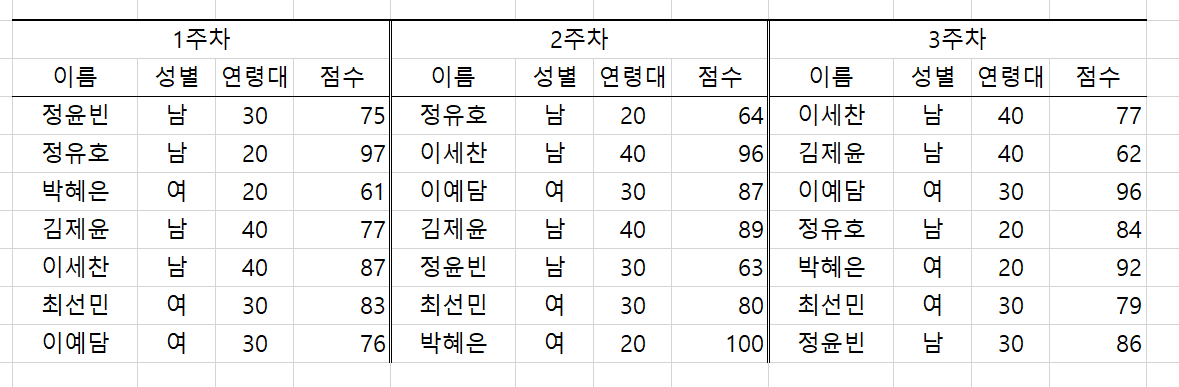
여기서 1주차, 2주차, 3주차는 주차라는 메뉴 하나로 계속 쌓아가야 하는 항목이지 머릿글이 될 수 없다!
머릿글은 필터로 관리할 수 있도록 무조건 한 줄로 관리!
머릿글이 한 줄이라고 무조건 옳은 값은 아니다!!!
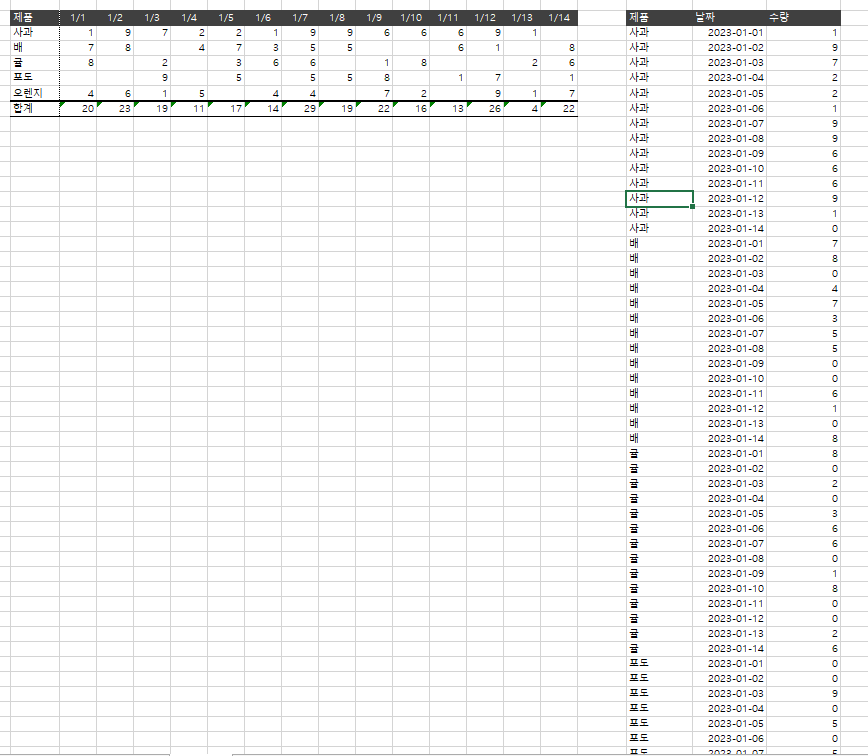
좌우의 표는 모두 같은 로우데이터를 가지고 있음!
날짜는 머릿글이 아니라 입고일이라는 머릿글로 묶여야 하는 값!!!우측 표를 피벗으로 설정하면 아래 처럼 왼쪽 표가 됨!즉, 왼쪽은 원본데이터의 피벗테이블 버전이지 원본데이터가 될 수 없다!!
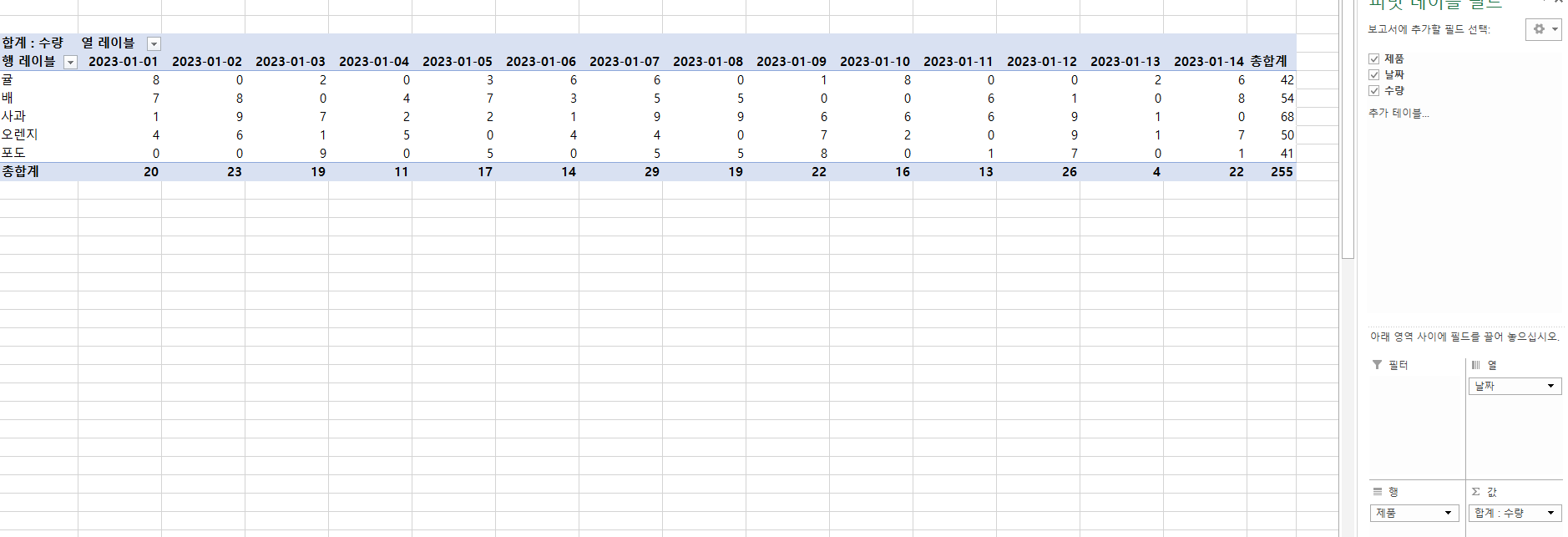
<피벗 테이블 도구 - 분석 - 슬라이서 삽입>
- 필터보다 슬라이서로 원하는 값 찾기 더 손쉽게 가능!
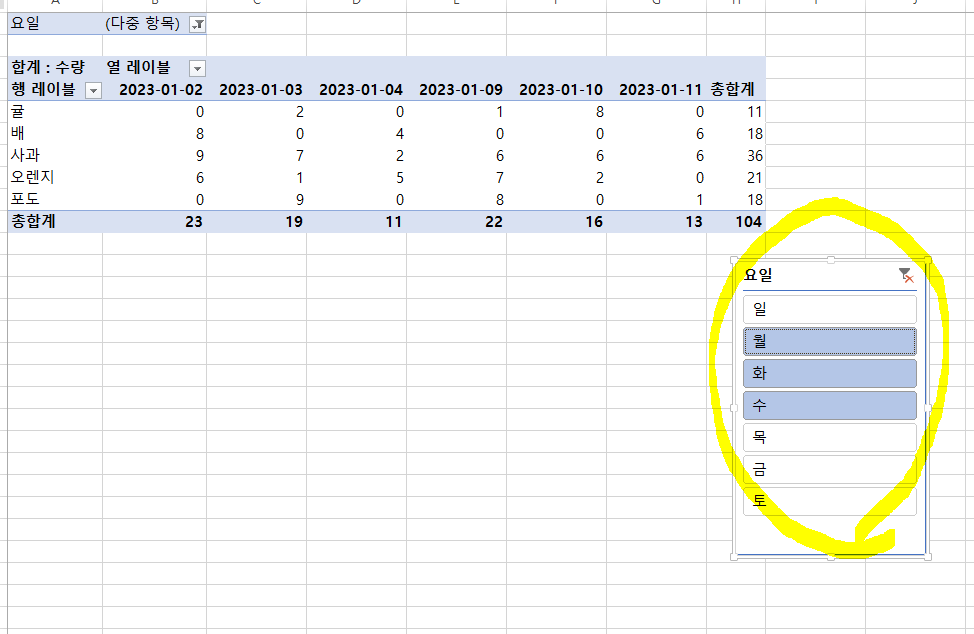
2. 원본데이터에는 셀 병합 절대 사용금지!!
보고서 서식을 만들 때는 깔끔하게 만들 수 있지만 원본에는 절대 병합 금지!!
병합된 셀에 대한 제약 너무 많아..............
병합은 예쁘게 보고 할때만 쓰자!!!
3. 집계 데이터 원본에서 제외하기
합계값은 로우데이터의 집계된 값인데 피벗테이블을 만들었을 때 합계값이 있을 경우 합계까지 통합된 금액까지 로우데이터로 생각하기 때문에 총합계 금액이 2배로 나옴!!!!
절대 피벗 돌리기 전에 합계값은 로우데이터로 들어가지 않도록 체크!!!
파워쿼리의 주요 기능 "열 피벗 해제"의 어원 및 기능
1. "열 피벗 해제"의 어원
- 머릿글이 제대로 만들어지지 않은, 피벗 실행했을 때의 상태의 파일이라면 다시 피벗을 해제해서 올바른 원본데이터로 만들기!
2. "열 피벗 해제"의 기능
- 잘못된 형태로 쌓아져 있는 데이터를 머릿글이 한 줄인 올바른 형태의 데이터 구조로 클릭만으로 쉽게 전환!!
파워쿼리 실행해보기!
1. 영역선택 후 Ctrl+T (표만들기)

2. 데이터-테이블/범위에서

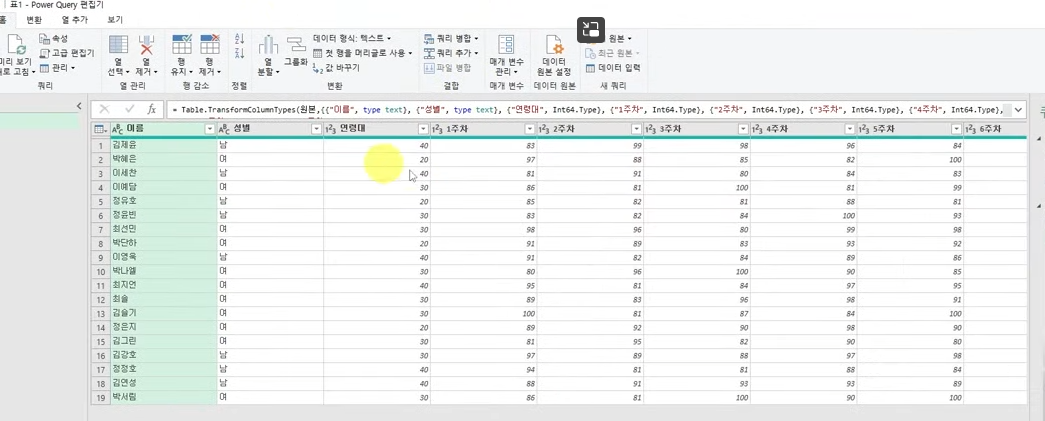
3. 파워쿼리 편집기 - 변환 - 열 피벗 해제 - 다른 열 피벗 해제
- 원래 머릿글이 맞는 것들 선택 후 나머지를 피벗 해제해서 머릿글 항목으로 돌리기!

4. 머릿글 수정해주기
- 수정 후 최종본을 보면 우측 적용된 단계에서 실행했던 모든 과정을 볼 수 있다!!!
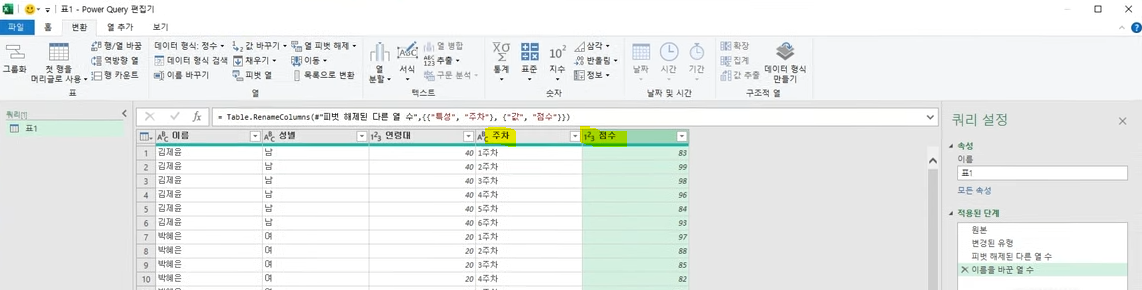
똑똑한 엑셀의 세계로 진입한 1주차!!!!